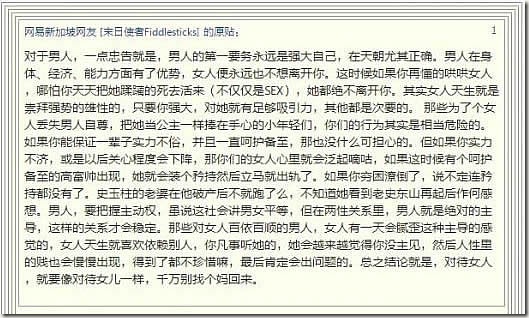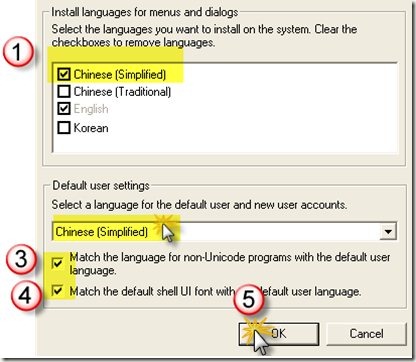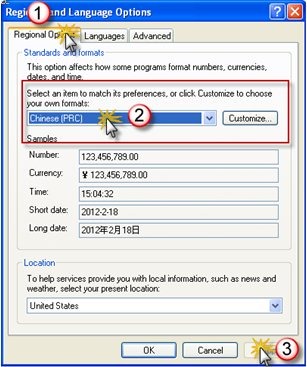前段时间老婆说老是上网太累了,如果能有个电视看看那就舒服多了…..
于是,我就琢磨着安装一个卫星电视看看,本来想选择中星九号的,但是中星九号正品的不知去哪买、山寨的又不稳定,后来正好看到数码低端机材料费大概150元、年费48元,于是去淘宝买了一套。
我买的是:发现号接收机 + 三威45CM锅盖 + 11300高频头 + 一年收视费用 = 190元 + 10米成品馈线 = 205元 + 邮费 = 223元 (次年续费48元,如不续费将无法看收费频道)
1、收费频道–频点12275MHz 符号率15000:
中天亚洲、龙祥电影、凤凰资讯、凤凰中文、CCTV-1、CCTV-5、CCTV-7、珠江台
2、收费频道–频点12302MHz 符号率30000:
东森幼幼、东森综合、东森戏剧、东森电影、东森洋片、超视、东森亚洲、东森新闻、东森财经(免费频道)
3、免费频道–频点12537MHz 符号率41248:
CCTV-4、CCTV-英语新闻、CCTV-戏曲、北京国际、东方海外、江苏国际、湖南国际、海峡卫视、厦门卫视、南方卫视、深圳国际
安装过程还是蛮艰辛的:周四收到设备,晚上回家就安装,但捣鼓来捣鼓去都没安装成功;准备周五晚上安装的,但是又被部门聚餐的事情给耽误了;周六上午起床就开始继续捣鼓,在周四周五查询过大量资料的基础上,捣鼓到中午依旧还是没有成功,于是打算放弃….
上网搜索苏州这边有没有卫星发烧友的BBS或者QQ群什么的,但好像苏州这边玩的人比较少;于是只好上网搜索苏州这边安装卫星电视的商家,找了一家比较近的商家打过去,对方说他们上门要收200元安装费的,而数码低端机的安装其实很简单的,所以建议我自己再折腾折腾,没必要花钱找人来搞。
说实话,如果对方要来,我估计也会拒绝,因为很难接受这个价格;更何况对方直接告诉我说没必要花钱找人安装,所以我就硬着头皮继续捣鼓…. 总算是功夫不负有心人,下午终于调星成功,电视终于可以收到卫星信号了!
分享安装过程中的一些经验,以方便跟我一样的新手:安装时应当连接好所有的东西,然后用遥控器进入菜单–节目搜索–卫星设置,确认卫星是Telstar18_ku、高频头是11300(低端机的默认参数应该就是这个),然后选择手动搜索,将频点调到12537MHz这组然后开始调锅(这组信号比较强,更加容易搜星),根据所处地区的仰角、方位角、极化角数据不断调整锅的方向,直到信号质量出现数据,然后进行微调,直到信号质量最佳!
1、馈线拨了,依旧显示信号强度有数据(我的是8%),这个是正常的,不要以为是有东西坏掉了!
2、将高频头从锅盖上面拆下来、甚至可以拿到室内,依旧显示信号强度有40~50%左右,这也是正常的!
3、有安卓手机的话最好是下载诸如“超级工程师”或“寻星助手”之类的软件,它可以利用GPS模块定位,然后根据所处位置计算出仰角、方位角、极化角的数据
4、根据相关数据,找到大概的方位后(信号质量有数据),然后进行微调,确认仰角的最佳位置后固定,然后再调方位角以及极化角。
5、调星的时候最好在空旷点的位置进行,仰角与极化角固定OK后,再移动到其他位置(比如飘窗等位置)。
6、手动搜索的时候,频点有很多,但低端机套餐默认只有12275、12302、12537这三组是有效的,一共27个节目。网上有的教程说选择12538搜星,其实也就是12537,频点周围几个数值都是一样的数据。
总结一下,安装锅盖的方法其实就是:耐心 + 细心 = OK!
不过,安装完成是完成了,但12275上面的节目基本上无法观看,因为信号质量只有22%左右、信号强度30%左右,应该是没有达到播放的最低门槛,画面充满了马赛克;12302比12275的信号略好一点,基本可以流畅播放节目,应该是刚好过了最低门槛;12537的信号则是最好的,强度在64%左右、质量在24%左右,播放非常流畅。我估计还是自己没有完全调好锅盖的位置,但是也懒得折腾了,毕竟锅盖是放在5楼的窗外平台上面的,不到万不得已我真的不想再一次爬出去搞,因为需要翻出1米高的窗户,才能站在这个没有护栏的平台上面,有一定的危险性。

总的来说,数码低端机还是很不错的,虽然不是高清信号,但至少比有线电视强多了,而且价格也不高。想想老家的有线电视,每年要144元,信号时好时坏,经常让人想起20年前满是雪花的带天线那种电视….. 要不是离家较远,担心卫星电视出现问题无法及时解决,我真想把老家的有线电视停了,本着减少老人家的麻烦的原则想想还是算了。